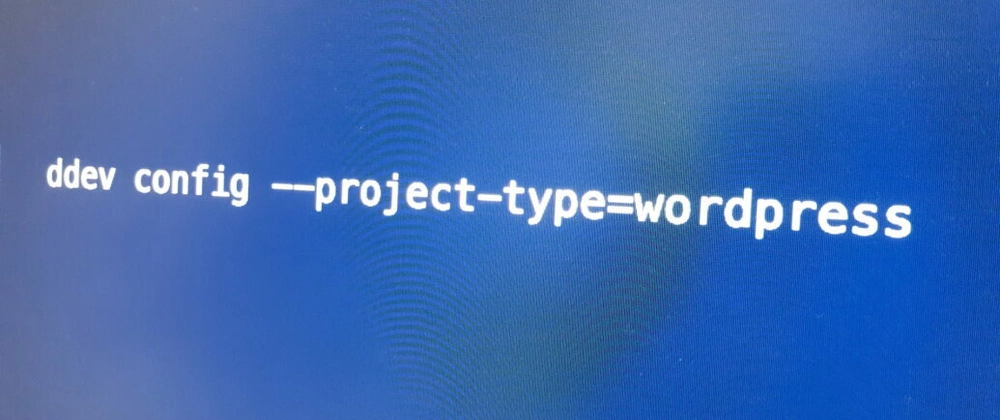
Tabla de contenidos
En el desarrollo web local, contar con un entorno flexible y potente es fundamental. Durante años utilicé diferentes soluciones para mis proyectos WordPress, hasta que descubrí DDEV, una herramienta que ha transformado completamente mi flujo de trabajo.
Llevo ya bastante tiempo utilizando DDEV para mis desarrollos y hoy quiero profundizar y mostraros cómo aplicar DDEV específicamente a proyectos WordPress en Español.
Este articulo esta basado en un articulo de la propia web de WordPress pero mas especifico para la instalación en Español.
¿Qué es DDEV?
DDEV es una herramienta de código abierto basada en Docker que revoluciona la creación y gestión de entornos de desarrollo locales. Si bien ya expliqué sus fundamentos en mi artículo sobre entornos de desarrollo con DDEV, quiero centrarme aquí en sus ventajas específicas para WordPress.
¿Por qué DDEV es ideal para WordPress?
Después de meses trabajando con esta combinación, puedo afirmar que DDEV proporciona exactamente lo que necesitamos para WordPress: un entorno consistente, la posibilidad de probar múltiples versiones de PHP, herramientas de importación/exportación tanto para bases de datos como para archivos de usuario, y utilidades de desarrollo como XDebug que podemos activar con un simple comando.
WordPress con DDEV paso a paso
Instalación básica
Si aún no tienes DDEV instalado, el proceso es sencillo. Visita la documentación oficial y sigue las instrucciones para tu sistema:
https://ddev.readthedocs.io/en/latest/users/install/ddev-installation/
Una vez instalado DDEV, configurar un proyecto WordPress es cuestión de minutos.
Crear una carpeta para el entorno
Crea una carpeta para el entorno con el siguiente comando imaginemos que al proyecto le vamos a llamar “wordpressdev” , para ello entramos en la consola de comandos de Linux y ejecutamos:
mkdir wordpressdemoy a continuación
cd wordpressdemoConfigurar el entorno para WordPress.
En este punto puedes forzar la versión de PHP a la misma que tiene tu servidor por ejemplo 8.3 de esta forma manejarás la misma versión de PHP que en producción. Empezamos con:
Forzando la versión de PHP
ddev config --project-type=wordpress --php-version=8.3o dejando que instale la ultima versión
ddev config --project-type=wordpressDescargar WordPress usando WP-CLI
La instalación de DDEV trae la librería WP-CLI con la que podremos instalar WordPress de una forma rápida y cómoda. Puedes especificar la versión de WordPress (por ejemplo, si necesitas trabajar con la 6.8.1), o no pongas nada si quieres que instale la ultima versión estable.
Ademas te recomiendo que añadas el comando –locale=es_ES para ponerlo directamente en español de España, –locale=es_MX etc.
Para descargar la ultima versión continuamos con:
ddev wp core download --locale=es_ESO forzando una versión en concreto de WordPress con:
ddev wp core download --version=6.8.1 --locale=es_ESConfigurar y lanzar el WordPress
Una de las ventajas que he descubierto con el tiempo es la instalación desatendida, perfecta para agilizar el proceso:
ddev wp core install --url='$DDEV_PRIMARY_URL' --title='Mi-WordPress' --admin_user=admin --admin_email=admin@example.com --prompt=admin_passwordCon esto ya podemos lanzar el WordPress con
ddev launchOptimizando el flujo de trabajo
Durante mi experiencia con DDEV, he desarrollado algunos hábitos que mejoran significativamente la productividad. Por ejemplo, para mantener WordPress actualizado basta con ejecutar:
ddev exec wp core updateLa integración con WP-CLI es otro de los puntos fuertes que uso a diario:
ddev exec wpEste comando me permite realizar todo tipo de operaciones, como instalar y activar plugins:
ddev exec wp plugin install akismet --activateO gestionar temas:
ddev exec wp theme activate mi-tema-personalizadoSi quieres profundizar en WP-CLI, te recomiendo la documentación oficial:
Con el tiempo, he ido acumulando varios proyectos DDEV y para gestionarlos eficientemente utilizo:
ddev listY cuando termino con un proyecto, simplemente lo elimino para liberar recursos:
ddev delete --remove-data mi-proyecto-wordpressGestionando datos y contenedores
Acceder al contenedor principal:
ddev sshConectarme directamente a la base de datos:
ddev ssh -s dbPara proyectos de migración, estas funciones de importación/exportación son imprescindibles:
ddev import-db --file=mi-base-de-datos.sqlddev export-db --gzip=false --file=/tmp/backup-wordpress.sqlLa importación de archivos también es muy útil cuando trabajamos con sitios que tienen muchos recursos multimedia:
ddev import-files ~/imagenes/recursos-wordpressUna función que he llegado a apreciar enormemente es la de snapshots, que uso antes de cualquier cambio significativo:
ddev snapshot mi-proyecto-wordpressPara ver todos mis puntos de restauración:
ddev snapshot --listY para recuperar el sistema a un estado anterior:
ddev snapshot restore mi-proyecto-wordpress nombre-snapshotDepuración y monitorización
ddev logsSi solo quiero ver la información de un servicio específico:
ddev logs -s dbEn modo de seguimiento en tiempo real:
ddev logs -f -s dbY la joya de la corona para la depuración de código PHP es XDebug, que activo o desactivo según necesito:
ddev xdebug onMe ha resultado especialmente útil la integración con editores como PHPStorm (https://www.jetbrains.com/es-es/phpstorm/) y VSCode (https://code.visualstudio.com/)
https://ddev.readthedocs.io/en/latest/users/debugging-profiling/step-debugging/#ide-setup
Después de meses utilizando esta configuración para todos mis proyectos WordPress, puedo confirmar que DDEV ha transformado mi forma de trabajar. La estabilidad del entorno, la rapidez con la que puedo iniciar nuevos proyectos y la flexibilidad para gestionar múltiples configuraciones han incrementado notablemente mi productividad.
Si aún no lo has probado, te animo a que le des una oportunidad a DDEV para tus proyectos WordPress, y si ya lo estás usando, espero que estos consejos basados en mi experiencia te ayuden a sacarle aún más partido.
¡Hasta mi próximo artículo y feliz desarrollo!
